今天,给大家介绍一个我经常使用的国产AI神器——Kimi。作为国产AI领域的明星产品,Kimi凭借其强大的功能和出色的用户体验,迅速成为了众多用户的首选AI助手。
我经常使用它进行辅助阅读、资料搜索、文案生成等,它已经成为我工作和学习中不可或缺的生产力工具。
本文将全面解析Kimi的使用技巧,从基础功能到高级应用,帮助你充分发挥Kimi的潜力。
Contents
简单介绍一下Kimi
这个问题就交给它自己介绍吧,kimi到底能做什么,看看它的回答:
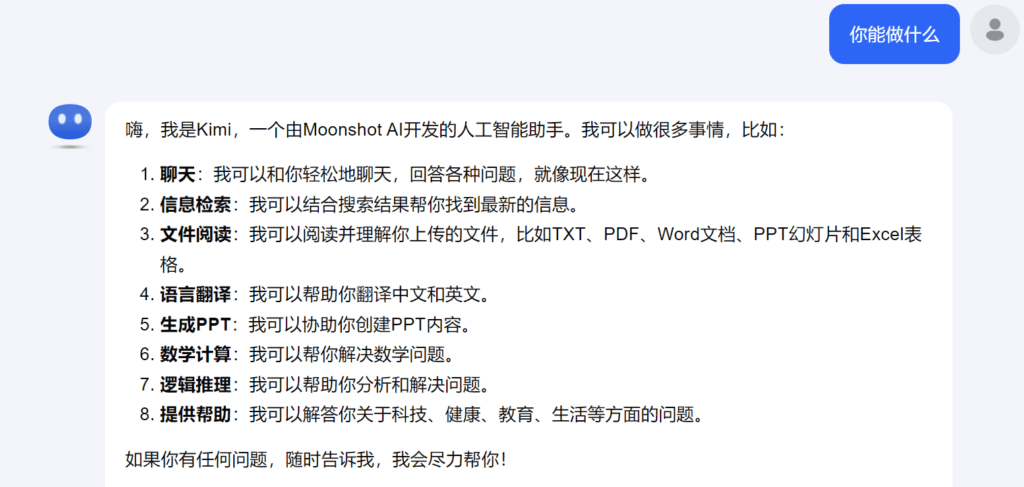
当然,国内外AI工具这么多,Kimi的优势到底有哪些呢?
- 多端支持:支持APP、WEB端、小程序,会话记录云端同步,随时随地使用。
- 长文本处理能力:Kimi支持长达20万汉字甚至200万字的输入和输出,这在全球市场上能够产品化使用的大模型服务中是领先的。这一特性使得Kimi在处理长篇文献、报告、合同等方面表现出色。
- 超长文档处理:Kimi特别擅长处理超长文档,能够处理多种文件格式,包括PDF、Word、Excel、PPT和TXT等,能够快速获取要点,智能问答。
- 免费,网络无限制:Kimi Chat目前对用户免费开放,这对于普通用户来说是一个很大的吸引力。并且Kimi的服务在境内,使用稳定。
- 实时联网搜索:Kimi能够实时联网搜索,与工作流结合紧密,提高了工作效率
基础使用技巧
1. 产品界面介绍
Kimi目前有网页版、APP和小程序三个版本,功能基本一致。网页版功能最全面,界面主要包括:

2. 基本对话操作
- 输入框:Shift+Enter换行,Enter发送
- @功能:可指定Kimi+智能体回答
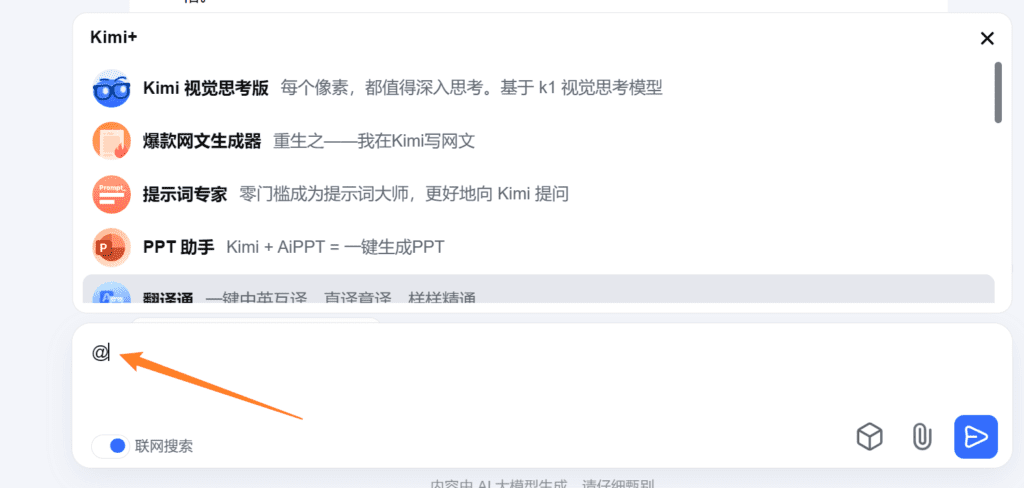
典型使用
1.内容总结梳理、个人阅读助理
辅助阅读文章
对于职场人士来说,时间变得越来越碎片化,如何高效获取信息,想要快速阅读一篇行业文章,想要快速了解一本专业书籍,成了一个头疼的事情,如今有了AI的加持,这些都可以解决,把要看的文章链接或者网页链接直接发给kimi,就能快速进行内容的总结提炼。
比如一篇写埃隆·马斯克的公众号文章,直接丢给kimi,让它总结:

2.解读文档
Kimi最擅长的就是超长文档和多个文件的总结与解读,支持上传PDF、Word、Excel、PPT、TXT文件,甚至图片都可以。它可以快速根据文档内容总结核心观点,还能根据你的问题进行针对性的解答和分析。
比如,我发给Kimi一份产业报告,它几秒内就帮我总结了8个要点,甚至还可以追问细节,我们来看看效果。
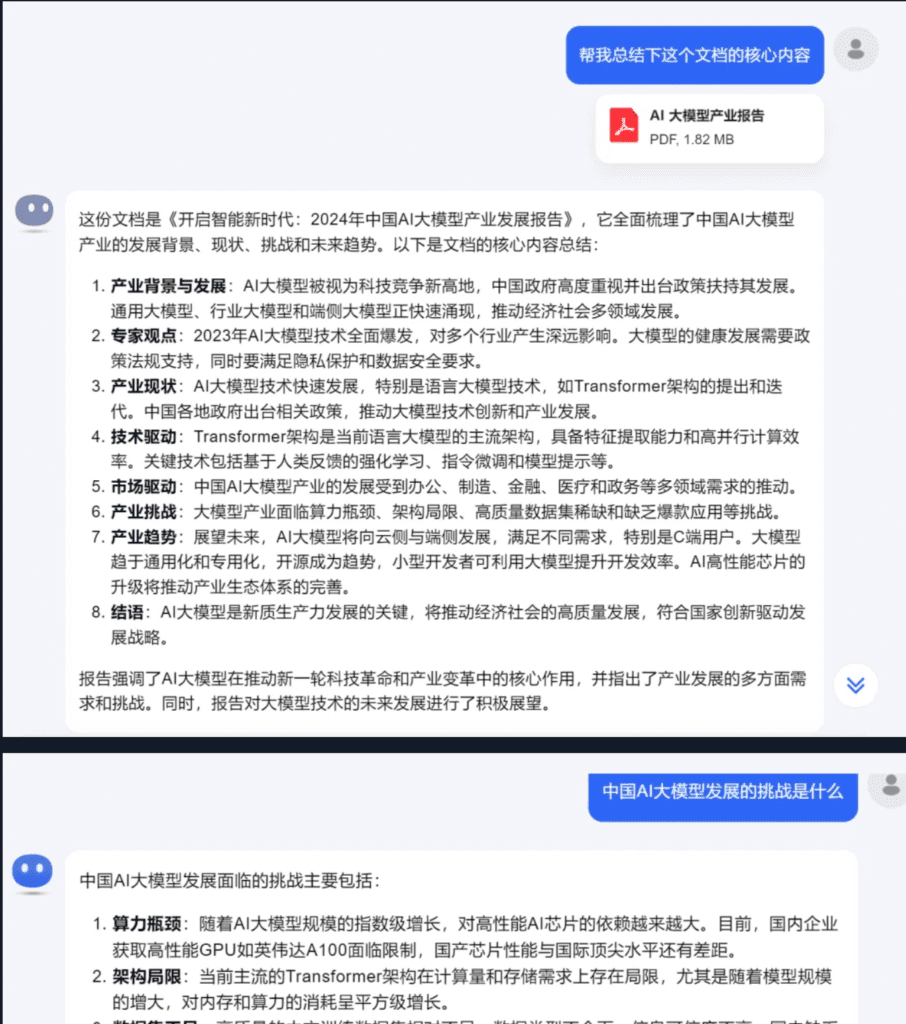
Kimi的长文档处理能力堪称一流,主要应用包括:
- 多文件综合分析
- 主题探索与内容提取
- 实体识别与关系抽取
- 学习资料分析
- 简历优化与筛选
3.联网搜索助手
AI搜索的最大好处,就是没有乱七八糟的广告,也没有重复啰嗦的信息,更不需要一页一页去检索需要的答案,随着kimi的深入使用,AI搜索已经彻底改变了我的搜索习惯。
Kimi搜索,可以实时查询最新的资讯,并且给出明确的信息源,保证信息的真实性。
比如,让kimi搜索一下最近关注度比较高的TikTok事件:最近TikTok发生了什么事件
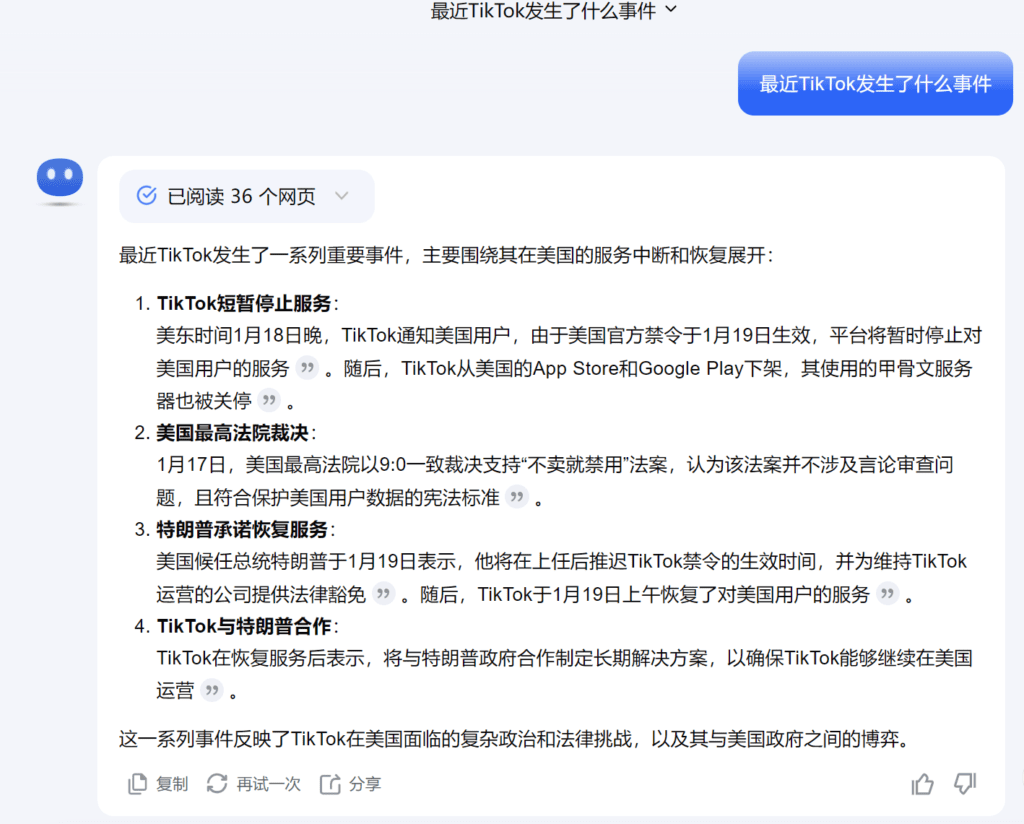
很快kimi就给出了TikTok相关事件的整个来龙去脉,包括事件的起因、进展以及影响,所有的内容,都是根据有效的资料整理而来,你可以很清楚的看到每一条信息源,如果需要,你可以点击信息源了解更详细的内容。
Kimi支持多种高级搜索语法:
- filetype:限定文件类型
- site:限定搜索网站
- daterange:限定时间范围
- 布尔逻辑:AND、OR、NOT
- 通配符:* 和 ?
示例:使用“site:edu AND filetype:pdf”搜索教育网站的PDF资料。
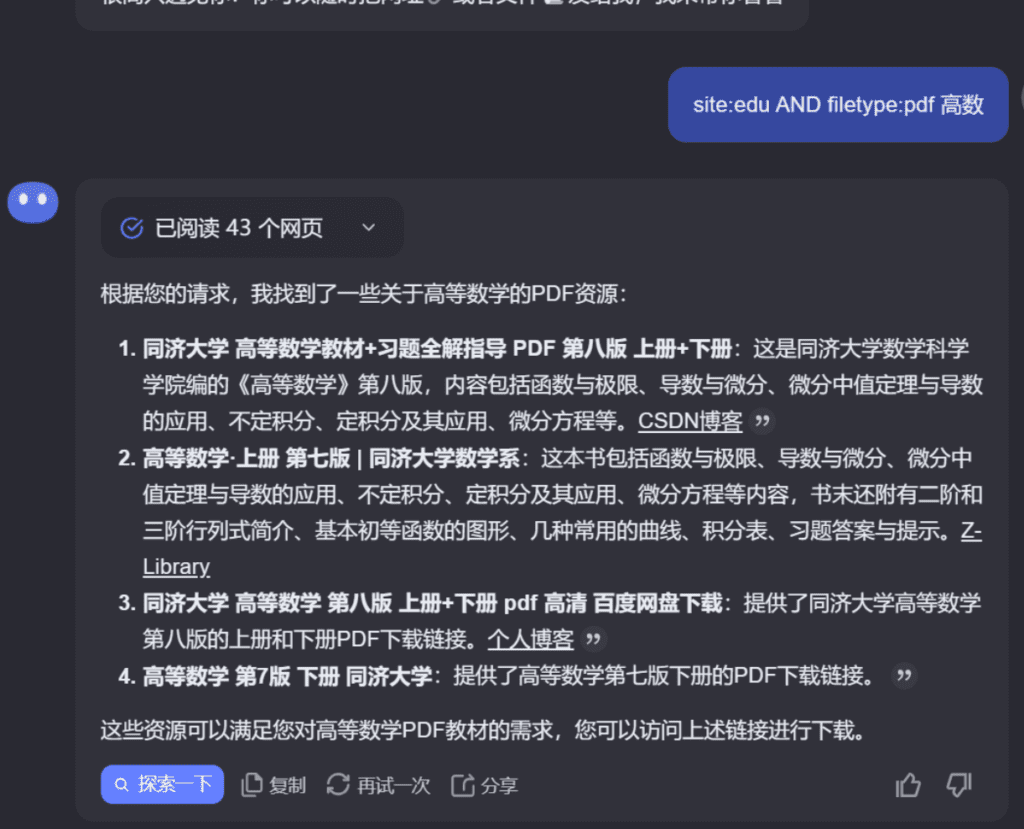
4. 角色扮演与互动
Kimi可模拟不同角色,应用场景广泛:
- 客户服务模拟
- 面试模拟
- 头脑风暴
示例:让Kimi扮演面试官,模拟一场程序员面试。
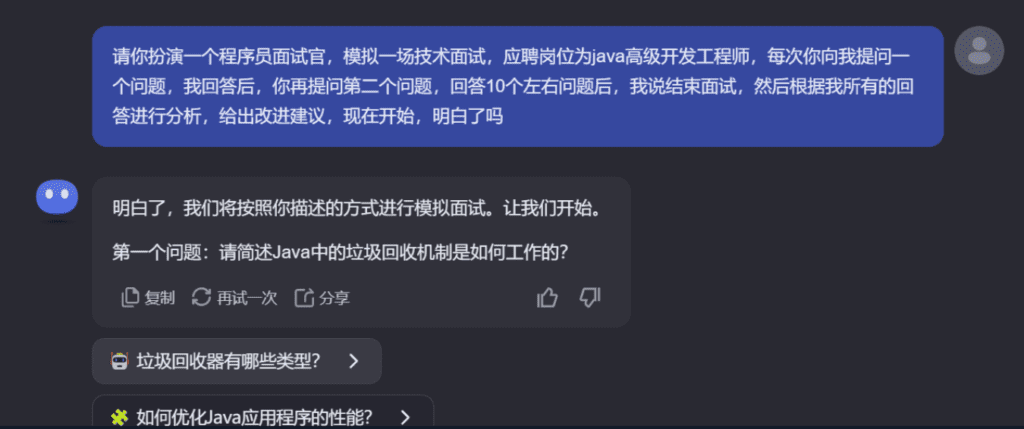
进阶技巧-Kimi+
“Kimi+”是kimi自己的智能体商店,虽然kimi目前不支持个人创建智能体,但内置的kimi应用已经覆盖了办公提效、辅助写作、社交娱乐、生活实用等18个场景。
不需要写复杂的提示词,用户可以直接使用Kimi+应用,快速调用不同功能的私人助理。
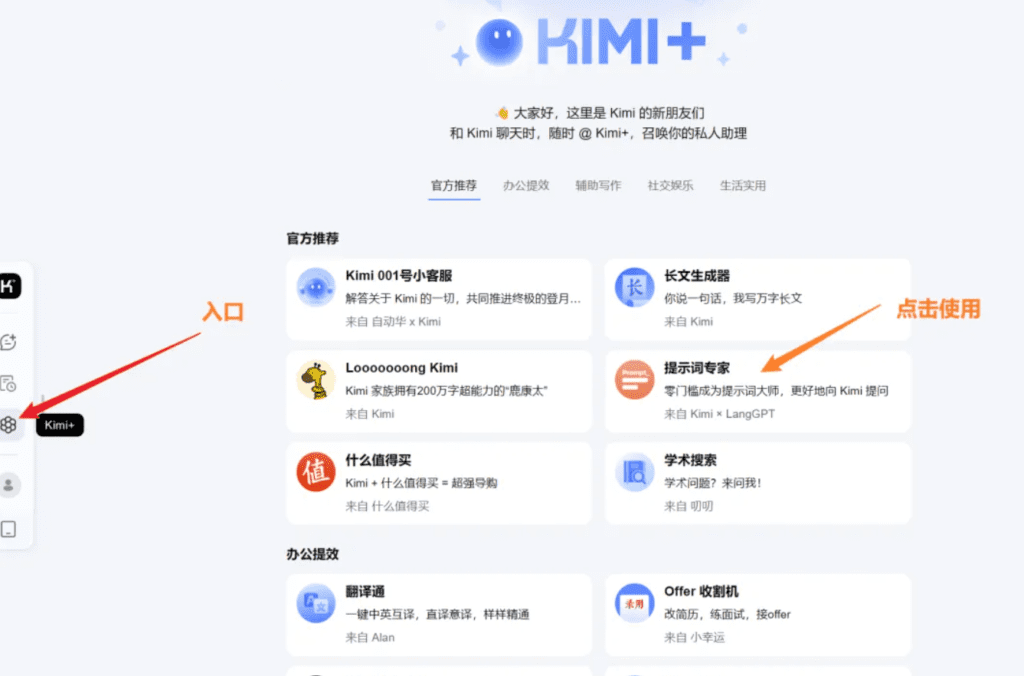
比如我常用的“提示词专家”,如果你不会写提示词,它能快速生成一个合格的结构化的提示词,这就是所谓的用魔法打败魔法。
比如,需要生成一个软件项目经理的年中总结的提示词:
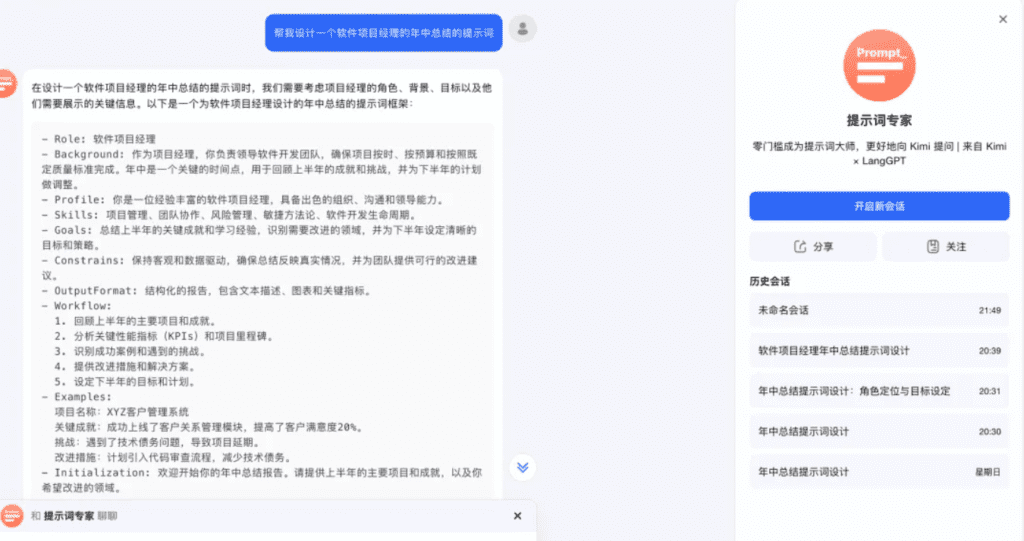
怎么样,感觉比自己写全面多了吧。
直接把上面生成的提示词丢给Kimi,一分钟不到,一篇详细全面的年中总结报告就生成了,再也不用熬夜写报告了。

不过,还有一种方式使用Kimi+,用户可以通过在对话框中输入”@”符号,然后选择或输入特定的Kimi+模型名称来召出相应的助手。
比如下面使用“翻译通”,翻译一段英文。
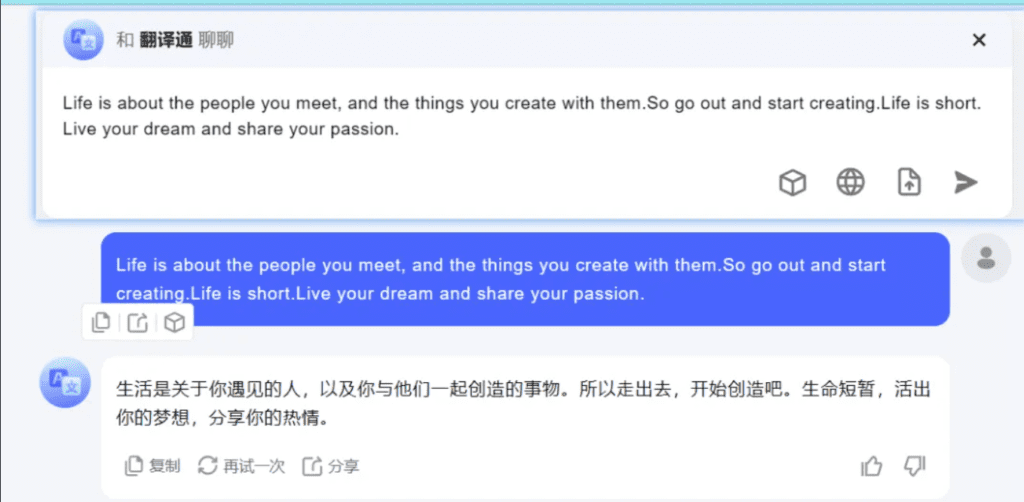
最后,Kimi的使用场景远不止这些,大家可以亲自尝试和探索。不管是电脑办公,还是户外使用手机查询,都非常方便,强烈推荐大家使用。
PC网页版地址:https://kimi.moonshot.cn/
APP:大家可以在各大应用商店搜索“Kimi智能助手”,即可下载使用。
Kimi作为一款功能强大的AI助手,其应用潜力远不止于此。随着持续更新迭代,相信未来会有更多惊喜等待我们探索。希望本文能帮助你更好地驾驭Kimi,在工作学习中事半功倍。